Comandos útiles de Twitch para espectadores, editores, etc. en 2022
Contracción por Amazon es una plataforma donde los jugadores disfrutan de la transmisión y los espectadores disfrutan viendo sus transmisiones mientras chatean con otros espectadores. Y si estás leyendo esto, entonces eres muy consciente de que Twitch no es una plataforma pequeña; tiene alrededor de 15 millones de usuarios activos diarios. Por lo tanto, puede adivinar fácilmente cuántos espectadores participan en los chats mientras ven una transmisión en vivo.
Y cuando se trata de chats de Twitch, lo que ayuda a los espectadores a interactuar de manera más eficiente con los demás son los comandos de chat. Los comandos de Twitch no solo están restringidos a los espectadores, ya que hay comandos específicos para moderadores, editores y locutores. Y para ellos, estos comandos son una forma de tener más control sobre los chats.
Así que no importa si eres un espectador, moderador, editor o locutor, porque si estás en Twitch, entonces debes conocer todos los comandos importantes de Twitch. Y estamos aquí con este artículo para ayudarte con eso. Entonces empecemos.
Lea también Cómo transmitir en Twitch
Contenido
Comandos de contracción para espectadores
Mods
Este comando se usa para mostrar todos los moderadores de un canal en particular y puede ser usado por cualquier persona en Twitch. Para usar este comando, debe escribir ‘/mods’ en el cuadro de mensaje y presione ENTRAR. Y tan pronto como lo haga, verá los nombres de usuario de Twitch de todos los moderadores en el cuadro de mensaje.
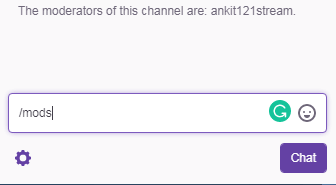
VIP
Este comando funciona de manera bastante similar al último comando, pero este se usa para mostrar todos los VIP en un canal en particular. Para que funcione, escriba ‘/ vips’ en el cuadro de mensaje antes de presionar ENTRAR. Mostrará los nombres de usuario de todos los VIP en ese canal. Y si el canal no tiene VIP, entonces el mensaje ‘Este canal no tiene ningún VIP’ aparecerá en el cuadro de mensaje.
Color
Este comando le permite cambia el color de tu nombre de usuario de Twitch en la charla Realmente te ayuda a dar una identidad distinguida dentro del chat. Antes de cambiar el color, debe saber qué opciones de color están disponibles para los nombres de usuario. Y puedes ver las opciones usando el ‘/color’ mando.
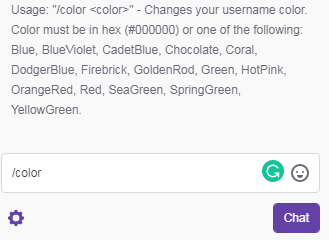
Ahora que ha visto todas las opciones de color y ha decidido con qué color quiere ir, finalmente puede usar el “/color [nombre del color]”comando para establecer ese color para su nombre de usuario. Por ejemplo, si quiero cambiar el color de mi nombre de usuario a azul, usaré el ‘/color azul’ mando.
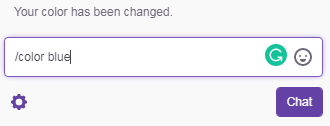
Además, los usuarios de Twitch Turbo también pueden usar ‘/color [valor hexadecimal]’ comando para cambiar el color de su nombre de usuario. Este comando requiere un valor hexadecimal (#000000) en lugar de un nombre de color.
Bloquear
Si te molesta el comportamiento de alguien en un chat en vivo, este comando de Twitch para espectadores te permite bloquear a esa persona. Y después de bloquear a una persona, no podrás ver sus mensajes. Puede bloquear manualmente a una persona haciendo clic en su nombre de usuario y seleccionando la opción de bloqueo después de hacer clic en el icono de tres puntos.
Pero si eso es demasiado trabajo para ti, entonces puedes usar el comando ‘/bloquear [nombre de usuario]’ para bloquear a una persona en particular en el chat. Like si quiero bloquear a una persona con el nombre de usuario ‘ankit121stream,’ entonces usaré el comando ‘/bloquear ankit121stream.’ Y para que lo sepas, también puedes usar este comando para bloquear a alguien en susurros.
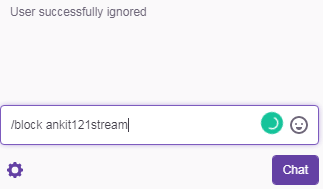
Además, hay una alternativa a este comando, que es ‘/ignorar [nombre de usuario]. Entonces puede usar la palabra ignorar en lugar de la palabra bloquear.
desatascar
Este comando funciona de manera bastante similar al último comando, pero para desbloquear a las personas que bloqueó anteriormente. Para desbloquear a alguien en el chat o en el susurro, use el ‘/desbloquear [nombre de usuario]’ o ‘/no ignorar [nombre de usuario]’ mando.
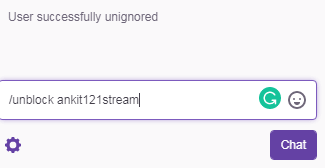
Me
Este comando le da a su texto el mismo color que su nombre de usuario. Por ejemplo, si ha asignado el color azul a su nombre de usuario, al usar este comando, puede hacer que todo el texto sea verde. Para usar este comando, escriba ‘/yo [tu texto]’ en la barra de mensajes y luego presione ENTRAR.
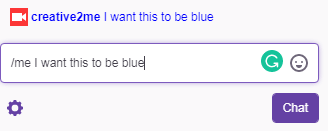
Tenga en cuenta que algunos canales han prohibido este comando porque lo consideran spam.
Comandos de Twitch para moderadores y locutores
Usuario
Este comando mod de Twitch puede ser utilizado tanto por moderadores como por locutores para ver los detalles de un usuario. Puede mostrar el historial del perfil de un usuario, el historial de bloqueos, el chat específico del canal y mucho más. Para obtener estos detalles manualmente, debe hacer clic en el nombre de usuario de esa persona. Además, puede utilizar el ‘/usuario [nombre de usuario]’ comando para mostrar los mismos detalles.
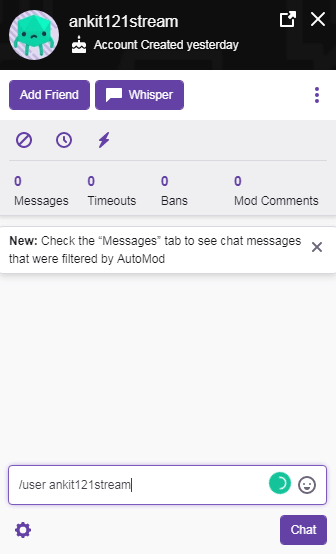
Tiempo de espera
¿Alguien está siendo irrespetuoso en el chat y quieres darle una lección? Bueno, entonces, ¿qué hay de prohibirlos temporalmente en el chat? Puedes usar el ‘/tiempo de espera [nombre de usuario]’ Comando para prohibir a un usuario temporalmente. El tiempo del ban será de 10 minutos por defecto. Sin embargo, puede establecer su propio tiempo de prohibición agregando el valor de tiempo en el comando, es decir ‘/tiempo de espera [nombre de usuario] {segundos}.’
Like si quiero banear a un usuario por el nombre de usuario ‘ankit121stream’ durante 5 minutos, luego puedo dar ‘/tiempo de espera ankit121stream 300’ mando.
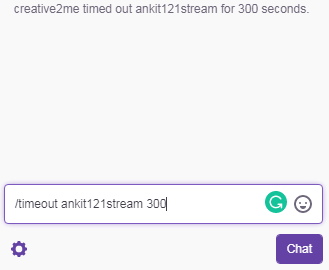
Para eliminar la prohibición, puede usar el comando de desbloqueo que ya hemos discutido anteriormente.
Lenta
Este comando le permite al moderador establecer un límite de tiempo para los usuarios para ralentizar los mensajes frecuentes. Por ejemplo, si el límite de tiempo se establece en 10 segundos, los usuarios pueden enviar mensajes solo después de que ese límite haya pasado desde su último mensaje. Para usar el modo lento en el chat de Twitch, dale al ‘/lento [segundos]’ mando.
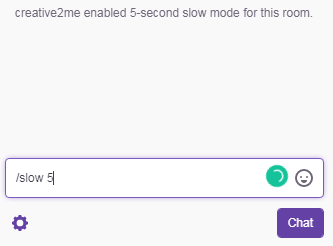
Como ahora sabe cómo puede usar el modo lento usando el comando Twitch, también debe saber cómo deshabilitar ese modo. Bueno, puedes deshacerte del límite de tiempo que estableciste para enviar mensajes en el chat dando al ‘/desaceleración’ mando.
R9KBETA
Este es uno de los mejores comandos de Twitch, ya que es realmente útil si desea controlar los mensajes de spam en sus chats. Si está utilizando este comando, significa que solo desea mensajes únicos en su chat. Averiguará si el mensaje es único o no escaneando los primeros 9 caracteres del mensaje. Al escanear esos caracteres, este comando se asegura de que el texto no sea repetitivo. El comando utilizado para habilitar este modo es ‘/r9kbeta’.
Y si desea deshabilitar este modo, puede hacerlo dando al ‘/r9kbetaoff’ mando.
Suscriptores
Si tiene la función de suscripción disponible en su canal, entonces puede usar el ‘/suscriptores’ Comando Twitch mod para permitir solo a los suscriptores en la sala de chat.
Sin embargo, si no tiene la función de suscripción, que solo está disponible para socios seleccionados, incluso entonces puede usar este comando. Esto permitirá que solo los moderadores del canal y las emisoras conversen en la sala.
Puede deshabilitar esta función y permitir que todos los espectadores regresen a la sala de chat dando el ‘/suscriptoresoff’ mando.
Seguidores
A veces puede suceder que solo desee que ciertos seguidores ingresen a su sala de chat. Como querer que solo entren en la sala de chat aquellos seguidores que te están siguiendo durante al menos una hora. Bueno, podría establecer fácilmente ese límite dando el ‘/seguidores [límite de tiempo]’ dominio. Como tomamos el ejemplo durante una hora, el comando, en ese caso, será ‘/seguidores 1 hora.’
Y al igual que con los modos anteriores, el modo Seguidores también se puede desactivar dando al ‘/seguidoresoff’ mando.
13 Claro
El propósito de este comando es bastante fácil de entender por su nombre. Básicamente, puede borrar todo el historial de chat a la vez dando al ‘/claro’ mando.
Comandos de Twitch para editores de canales y locutores
Comercial
Este comando de Twitch solo para socios le brinda un descanso de la transmisión al colocar un comercial en el medio. Puedes usar el ‘/comercial’ comando para ejecutar un comercial y, de forma predeterminada, el comercial se ejecutará durante 30 segundos. Sin embargo, puede usar otras opciones cuando se trata del tiempo de ejecución comercial, que incluye 60, 90, 120, 150 y 180 segundos. Al igual que ejecutar un comercial durante 60 segundos, puede dar ‘/comercial 60’ mando.
Redada
¿Quieres redirigir a tus espectadores a otro canal en vivo? Bueno, entonces usa el ‘/ incursión [Nombre del canal] comando para hacer esto.
También puedes cancelar muy fácilmente el Raid dando al ‘/ no asaltado’ mando.
Comandos de contracción para locutores
Camino
Si eres un locutor, entonces conoces la importancia de los moderadores. Los moderadores ayudan a mantener su sala de chat bajo control para que pueda concentrarse más en la transmisión. Y si cree que algunos de sus espectadores son dignos de convertirse en moderadores, entonces puede usar el ‘/ mod [nombre de usuario]’ comando para asignarles ese rol.
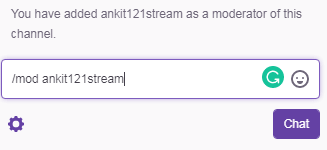
Desmodificar
Todos cometemos errores. Y tal vez también cometió un error al asignar a alguien el papel de moderador que no está manejando esa responsabilidad tan bien. Ahora, no tienes otra opción, y tienes que quitarle ese papel a ese miembro. Bueno, para hacer eso, solo tienes que usar el ‘desmodificar [nombre de usuario]’ mando.
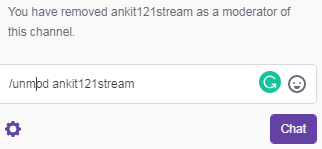
¿Quiere asignar a algún usuario el rol de VIP? Bueno, entonces usa el ‘/ VIP [nombre de usuario]’ mandar y proporcionarles este gran honor.
UNVIP
Ahora, ¿quieres quitarle el honor que le diste a alguien con el último comando? Si el estado VIP se puede otorgar fácilmente, también se puede quitar fácilmente. solo usa el ‘/desvip [nombre de usuario]’ comando y acabar con esto de una vez.
Resumen
Así que esos fueron los geniales comandos de Twitch que se pueden usar para divertirse más o tener más control sobre los chats. Puede usar varios comandos según su autoridad en el canal, lo que ayuda a que la gestión del canal sea más eficiente. Pero, sobre todo, estos comandos son como un atajo y, a veces, funciones adicionales para nosotros, que ayudan a que Twitch sea la mejor plataforma de transmisión.
últimos artículos